SOLIDWORKS Toolbox:一键自动化,让紧固件与零部件管理更高效
紧固件广泛应用于从手机到火箭的各种产品中。在SOLIDWORKS设计时,通过使用实际的CAD模型来包含和跟踪紧固件是最简便和全面的方法,这有助于理解设计的整体,并自动管理零件数据和设计文档,如工程图和物料清单(BOM)。
在SOLIDWORKS 中,有一种称为 SOLIDWORKS Toolbox 的内置工具,可轻松将紧固件加入设计中。
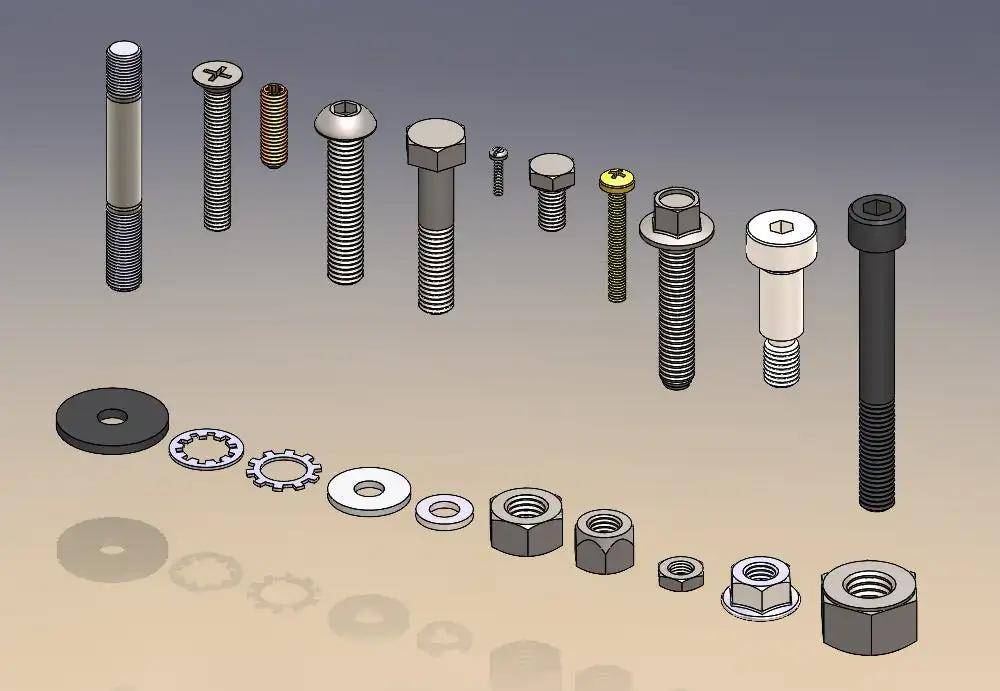
什么是SOLIDWORKS Toolbox?
SOLIDWORKS Toolbox 是SOLIDWORKS 3D CAD Professional 和 Premium附带的插件,用于管理设计中的标准化零部件,例如紧固件。
可能许多用户认为 SOLIDWORKS Toolbox工具箱是一个类似于设计库的简单组件存储库。如果是这个想法,可能您会错过标准件可以为我们的工作流程带来的效率提升。
紧固件有许多不同的类型、尺寸和形状。虽然可以手动建模,但使用 SOLIDWORKS Toolbox 插件直接用于装配体中会更高效。
Toolbox如何帮助您进行设计?
如果 SOLIDWORKS Toolbox 不仅仅是一个零件库,那么它到底有什么用途?
用一句话来概括,Toolbox主要目的是通过自动化我们使用标准化组件的方式来改进我们的工作流程。
启用标准件库后,我们从该数据库中提取组件并将其放入组件中,并自动生成模型几何形状。
SOLIDWORKS Toolbo消除了在互联网上查找第三方紧固件模型的耗时任务——只需几次点击,就能直接在SOLIDWORKS窗口内获取所需的紧固件模型。

在Toolbox中自定义您的数据
除模型的几何形状外,Toolbox 数据库还包含每个零件的工程数据,包括相关工程标准、BOM 信息、螺纹数据和尺寸。
用户可以指定自定义数据,如供应商名称、订购信息、供应商零件号和材料。当把Toolbox模型插入到SOLIDWORKS装配体时,所有这些数据会一并导入,从而简化了标注、工程图和BOM的创建过程。
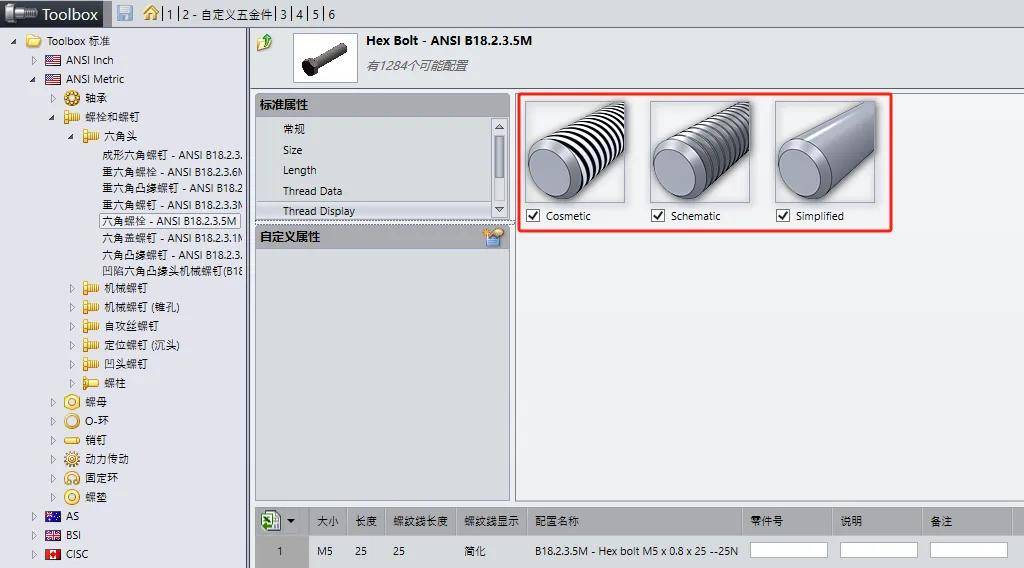
SOLIDWORKS Toolbox 也是完全可配置的。
可以在工具箱中管理可用的紧固件类型、自定义组件添加、工具箱访问和权限、组件零件号和自定义描述。
安装 SOLIDWORKS Toolbox
Solidworks Toolbox是以Solidoworks的插件存在的,它是包含在Solidworks Professional 或 Premium中。
要启用Toolbox,请转到“加载项”菜单将其打开。
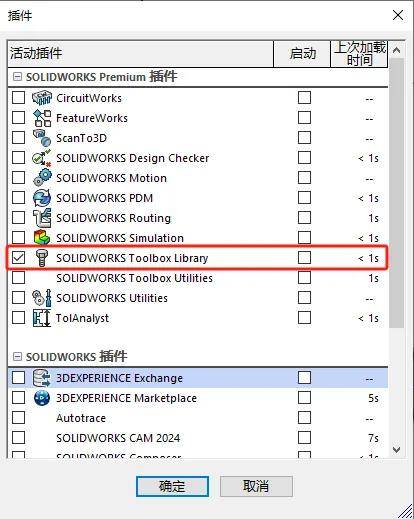
Toolbox可以为单个用户、多个用户甚至整个组织进行实施。将 Toolbox 安装在网络驱动器或 PDM 中, 可确保每个人都可以访问同一组件池,并每次都提取正确的零件和零件编号。
充分利用 SOLIDWORKS Toolbox
那么我们如何使用SOLIDWORKS Toolbox呢?
▌ 打开任务窗格的“设计库”选项卡中的“Toolbox”文件夹。
▌ 导航到我们需要的标准和组件类型。
▌ 将零件拖放到图形区域中。
仅需三步,无需绘制草图、尺寸标注或建模。
此外,工具箱具有内置智能功能,可以识别装配中组件之间的关系。
自动调整尺寸和配合紧固件
由于Toolbox的智能性,它可以自动调整紧固件的尺寸。
如果我们将 Toolbox 紧固件拖放到装配体中的现有孔上,SOLIDWORKS 就会知道适合该孔的紧固件的确切类型、尺寸和长度。
也会自动添加配合,以将紧固件正确约束在装配体中。
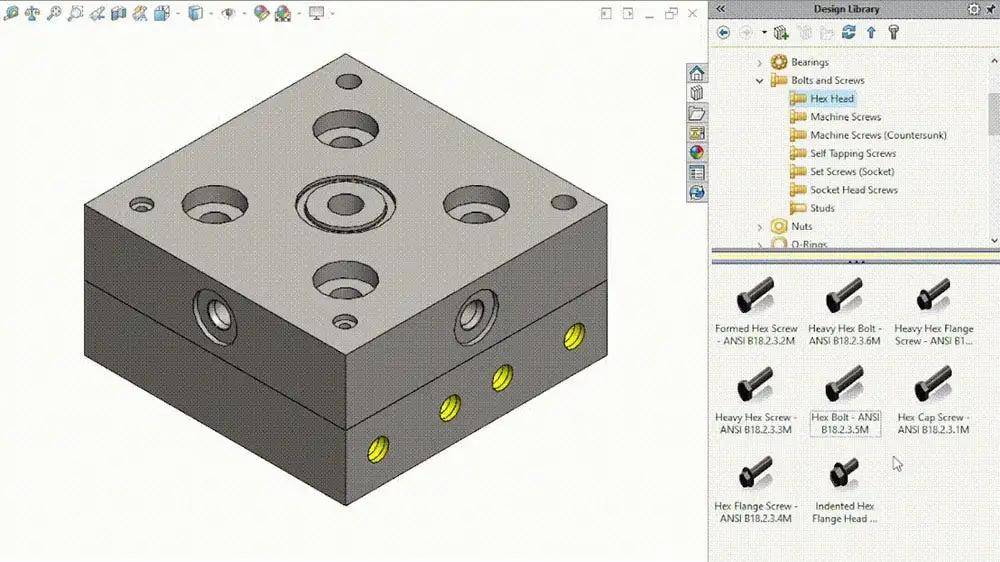
这种自动化意味着只需简单的拖放操作,Toolbox就可以生成完整的紧固件模型,正确调整其尺寸,并完美适配到装配体中。
此外,智能紧固件功能进一步提升了自动化水平,我们只需点击几下鼠标,即可使用正确的紧固件自动填充组件中的几乎每个孔。
更灵活地定制您的紧固件
将紧固件放入组件后,我们可以根据需要对其进行定制,以适合我们的特定应用。
您可以调整紧固件尺寸或长度、螺纹长度、驱动类型和螺纹可见性。
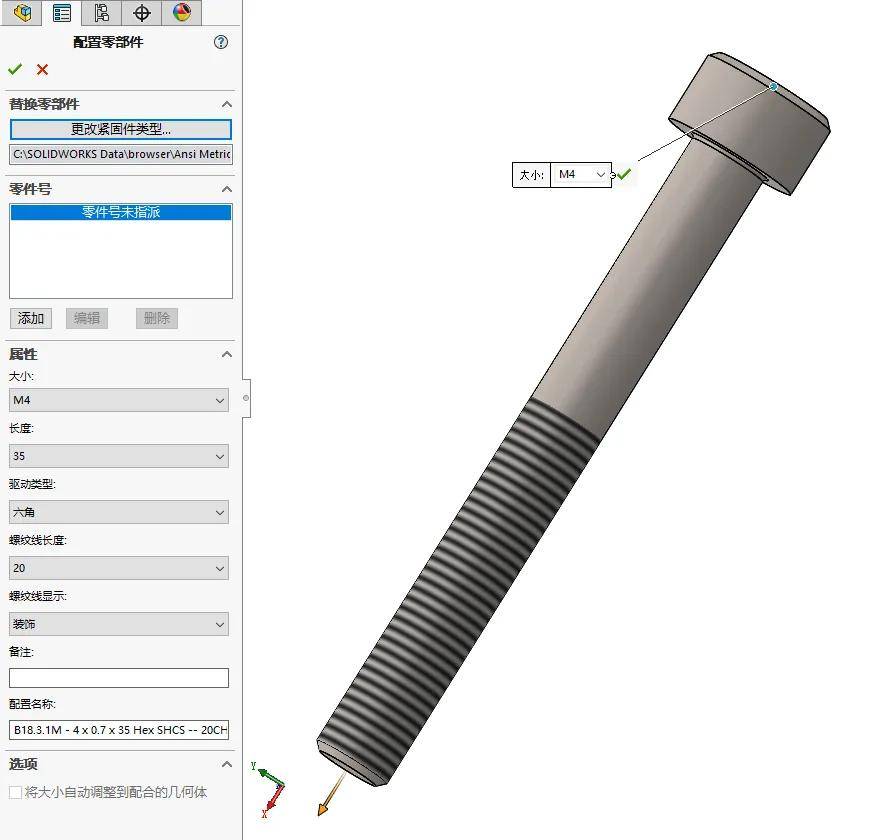
如果您的 Toolbox 零部件在装配体中以某种方式显示错误的尺寸,您可以重新调整或修复任何尺寸不正确的紧固件。
添加唯一的零件号
我们可以使用唯一的零件号将紧固件保存到 Toolbox 库中。虽然提前配置部件号通常是最好的情况,但我们也可以即时配置。
配置完成后,下次我们想要使用该紧固件时,我们会指向之前定义的零件号。
预先或在首次使用时分配零件编号,有助于简化紧固件的使用并保持不同设计和用户之间的一致性。
这样,Toolbox就成为跟踪图纸和 BOM 上的紧固件的强大工具,或者作为我们质量管理体系 (QMS) 的重要组成部分。
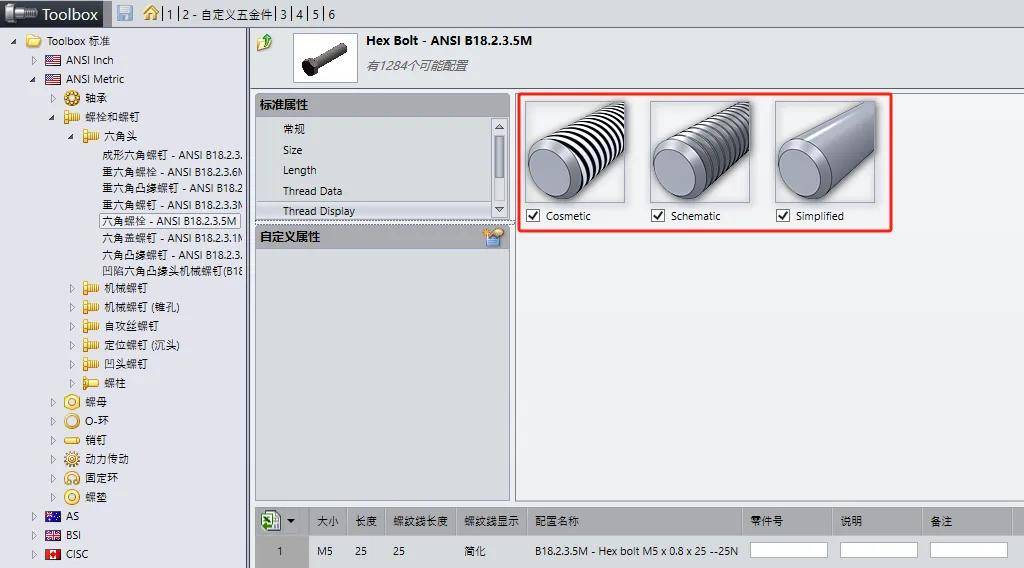
了解有关Toolbox功能的更多信息
SOLIDWORKS Toolbox不仅仅是CAD模型的集合,它是一个强大的工具,能够配置、管理和自动化处理标准化组件(比如紧固件)。
Toolbox能显著提升在SOLIDWORKS中的设计效率。通过上述介绍,相信大家对Toolbox有了更近一步的了解!
